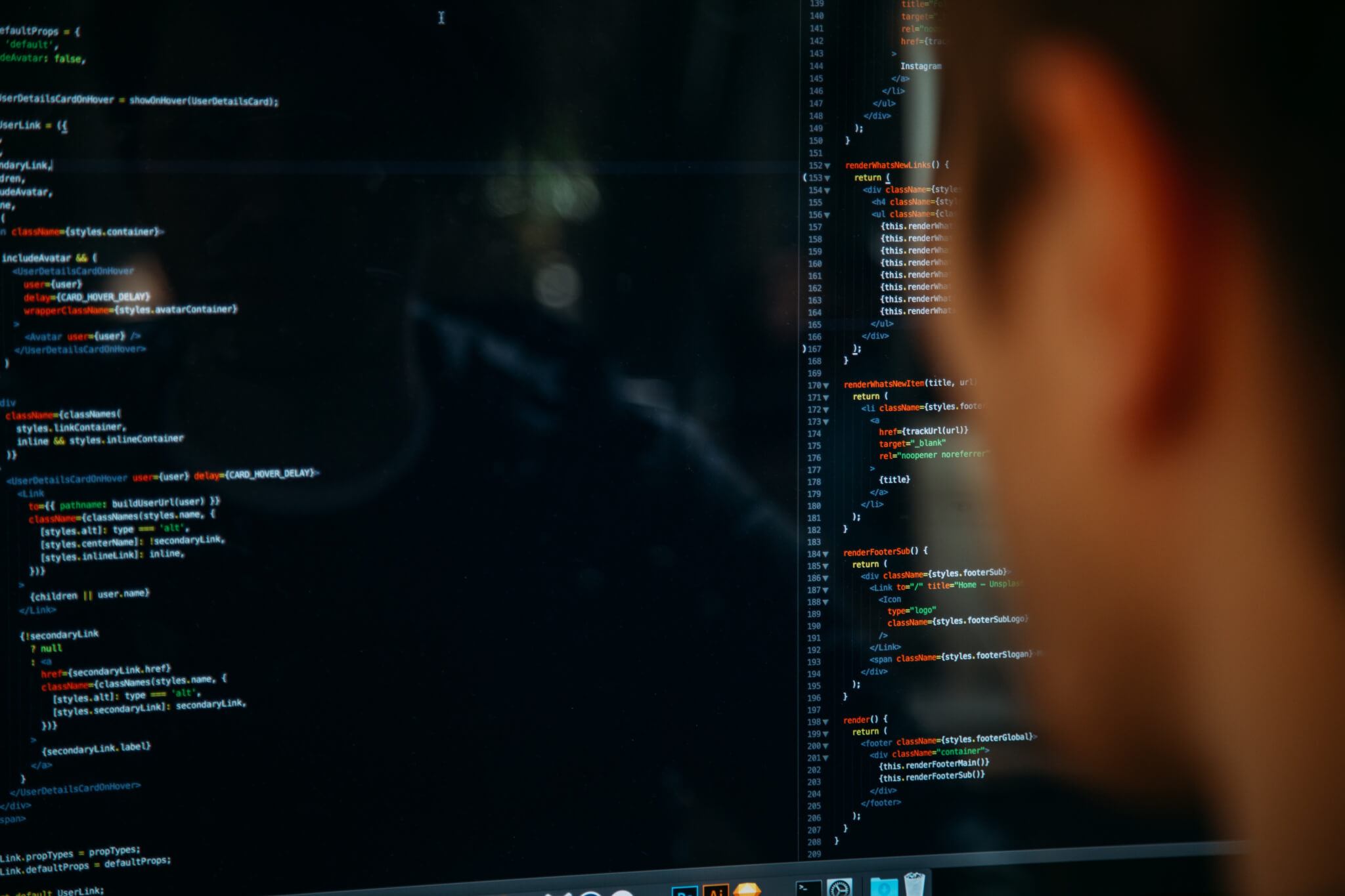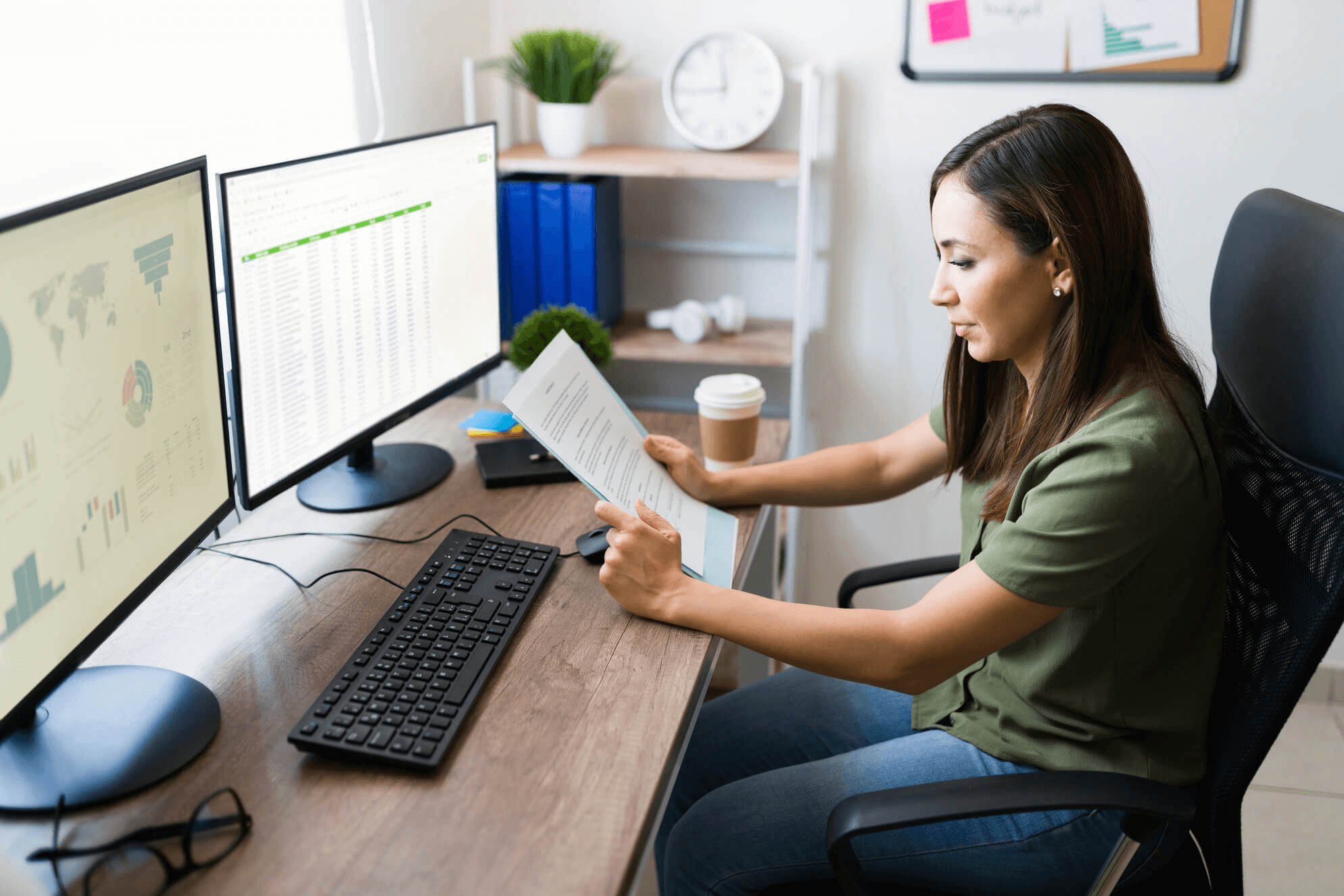Quelle est la meilleure façon d'importer vos données ? Une simple question qui va en profondeur. Les raisons de la migration du service d'assistance peuvent varier.
- Votre entreprise s'est développée et votre solution de boîte de réception actuelle est incapable de gérer l'afflux de demandes de clients.
- Vous avez fusionné des entreprises et devez coordonner toutes les données clients et processus de service client avec l'autre équipe de service client.
- Ou vous avez simplement trouvé une meilleure alternative, plus adaptée à votre plateforme d'assistance actuelle.
Quelle que soit la raison du changement de plateforme, vous avez besoin d'un processus sécurisé, rapide et rentable pour minimiser l'impact sur votre entreprise. Nous examinerons les options d'importation de données offertes par les plateformes d'assistance les plus populaires et expliquerons pourquoi Help Desk Migration peut couvrir confortablement presque tous vos besoins de transfert de données.
Alors, commençons par les options de plateforme prêtes à l'emploi.
Les options d'importation de données dont vous pouvez choisir
Il est fort probable que la première option d'importation de données qui vous vienne à l'esprit soit l'outil de migration proposé par la plateforme vers laquelle vous vous déplacez. Cela a du sens dans certains cas. Alors, examinons de plus près ce que les principales plateformes d'assistance proposent à leurs clients potentiels.
L'importateur intégré de Freshdesk par rapport à Help Desk Migration
Freshdesk propose un outil d'importation intégré de base. Il vous permet d'importer et d'exporter des informations sur les contacts et les entreprises vers et depuis Freshdesk sous la forme d'un fichier CSV. Bien qu'il soit assez facile d'exporter des données depuis Freshdesk, l'importation d'informations présente quelques subtilités.
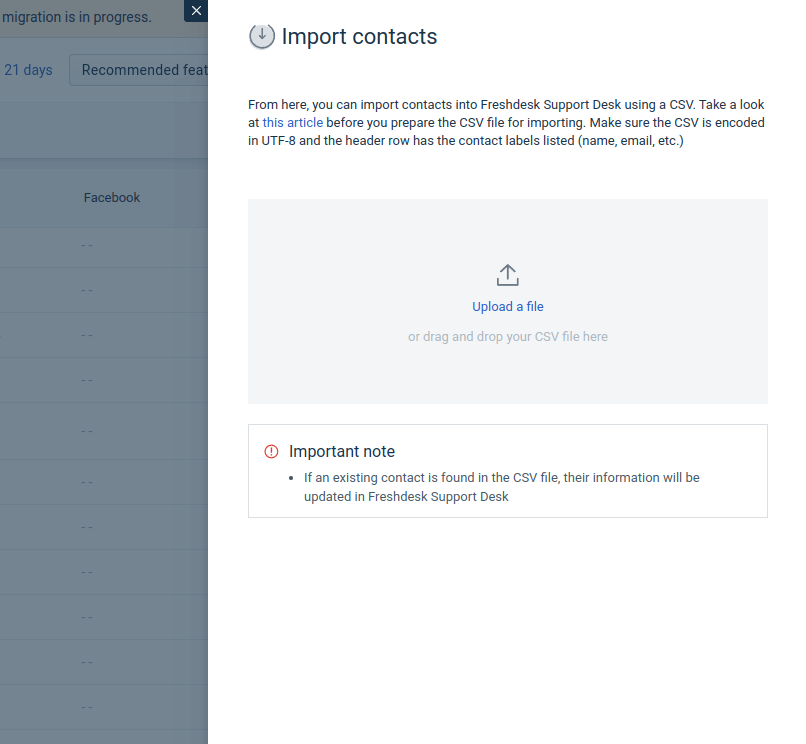
Les données de ce fichier CSV doivent être présentées dans un format spécifique. Par exemple, vos contacts doivent contenir le nom et l'adresse e-mail de la personne ou le nom et le numéro de téléphone, sinon ils ne seront pas migrés.
Si vous avez des champs personnalisés dans votre plateforme source, vous devez d'abord les ajouter à votre compte Freshdesk. Vous devez également garder à l'esprit que vous ne pouvez pas transférer vos contacts et vos entreprises en une seule fois, ils sont migrés séparément à partir de la page Contacts et de la page Entreprises.
Comme vous pouvez le voir, la solution d'importation de la plateforme d'assistance de Freshdesk est assez limitée en termes de types de données qu'elle peut migrer. Donc, si vous avez besoin de transférer, par exemple, des tickets ou des articles de base de connaissances de Zendesk vers Freshdesk, vous devrez opter pour une application appelée Migrate from Zendesk App.
L'importateur Zendesk-vers-Freshdesk par rapport à Help Desk Migration
Contrairement à la solution de transfert de données de Freshdesk, l'outil d'importation de données Zendesk n'est pas limité aux contacts et aux entreprises uniquement. Il peut transférer des données d'utilisateurs et d'agents, des tickets, des articles de base de connaissances et même des informations provenant de forums. Il ne vous oblige pas non plus à créer d'abord un fichier CSV, et les champs personnalisés sont créés automatiquement dans la plateforme cible lors de l'importation. Cependant, la solution n'est pas parfaite.
Tout d'abord, elle migre uniquement à partir de Zendesk. Deuxièmement, elle ne vous permet pas de transférer des pièces jointes de plus de 15 Mo, des macros, des réponses prédéfinies, des traductions d'articles, des images intégrées, des contacts au mauvais format, et ainsi de suite.
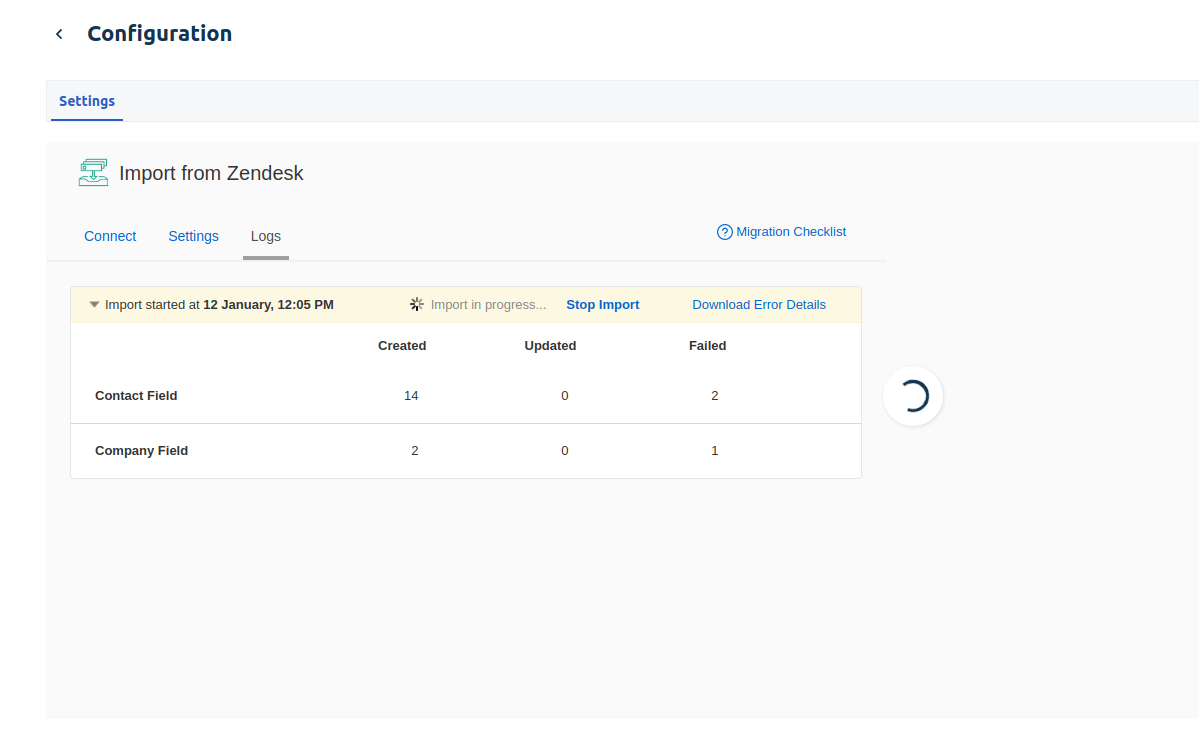
Peut-être le plus important, il n'y a pas d'option pour vérifier comment le transfert fonctionne sur une petite partie des données, et vous ne pouvez pas mapper les données à votre manière - tous les enregistrements seront transférés vers leur destination par défaut. De plus, la vitesse laisse à désirer : par exemple, il faut une heure pour transférer 12 tickets.
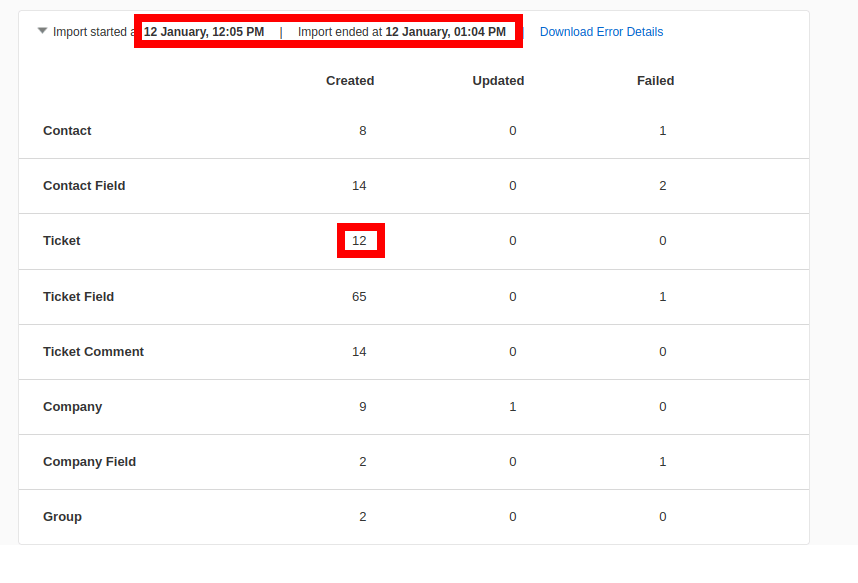
Avez-vous déjà dû migrer des données, mais quelque chose s'est mal passé et vous n'aviez aucun moyen de le réinitialiser ? Alors que nous essayions d'importer certaines données de ticket, le processus a échoué et il n'y avait aucune option pour re-migrer les données ou réinitialiser l'importation. Cela peut être une situation frustrante, mais avec le service Help Desk Migration, vous éviterez de telles situations car vous pouvez réinitialiser et migrer les données autant de fois que nécessaire.
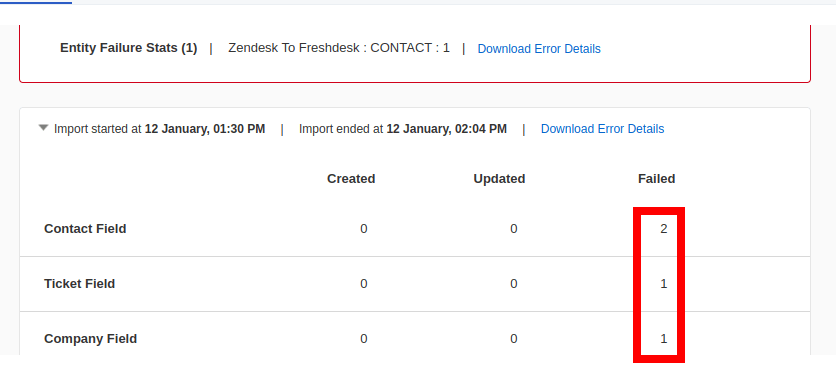
Récapitulatif : Comparaison des fonctionnalités de l'importation Freshdesk par rapport à Help Desk Migration
| Application d'importation Freshdesk | Help Desk Migration |
| Migration uniquement à partir de Zendesk | Migration à partir de n'importe quelle plateforme d'assistance, service d'assistance, fichiers CSV ou bases de données |
| Aucun mapping de données | Appariement des agents, groupes d'agents, tickets et mapping d'autres enregistrements |
| Aucun import de test pour voir comment l'application fonctionne | Démo gratuite pour tester l'Assistant de migration, essayer différentes options de mappage, migration sélectionnée par ID des tickets et articles de base de connaissances |
| Aucun résultat à vérifier et à comprendre pourquoi certains enregistrements n'ont pas été transférés | Vérifiez les résultats de la démo par ID des enregistrements migrés, téléchargez un rapport avec les erreurs afin de les corriger et de les re-migrer |
| L'importation des données prend beaucoup de temps (dans notre cas, 1h pour 12 tickets) | La migration de démonstration prend quelques minutes car elle transfère 20 tickets aléatoires (avec les données associées) et 20 articles de base de connaissances (si vous avez sélectionné cette entité) |
| Aucune réinitialisation ou ré-importation de l'importation | Réinitialisez et re-migrez la démo autant de fois que nécessaire |
| Aucune importation des contacts supprimés sur Zendesk et des tickets qui leur sont associés | Associez les tickets à un agent par défaut pour ne perdre aucune donnée lors de l'importation |
| Si le support multilingue est activé dans Zendesk, seule la langue principale sera importée | Si le support multilingue est activé dans Zendesk et Freshdesk, vous pouvez migrer les traductions de langue automatiquement |
| Aucune importation d'images intégrées et de liens hypertexte dans Zendesk | Migrez les images intégrées en tant que pièces jointes |
| Tous les tickets importés auront un tag supplémentaire 'ZendeskImport' ajouté à eux | Ajoutez n'importe quel tag ou des tags à vos tickets Zendesk |
L'outil de migration Freshservice par rapport à Help Desk Migration
L'importateur Freshservice est très similaire à celui proposé par Freshdesk : il peut migrer uniquement vos contacts sous la forme d'un fichier CSV. Tout comme son homologue, cet outil d'importation nécessite un certain format de données. Par exemple, la première ligne doit contenir les noms des champs (qui correspondent aux informations de chaque contact), tels que le nom du demandeur, l'e-mail, le poste, et ainsi de suite.
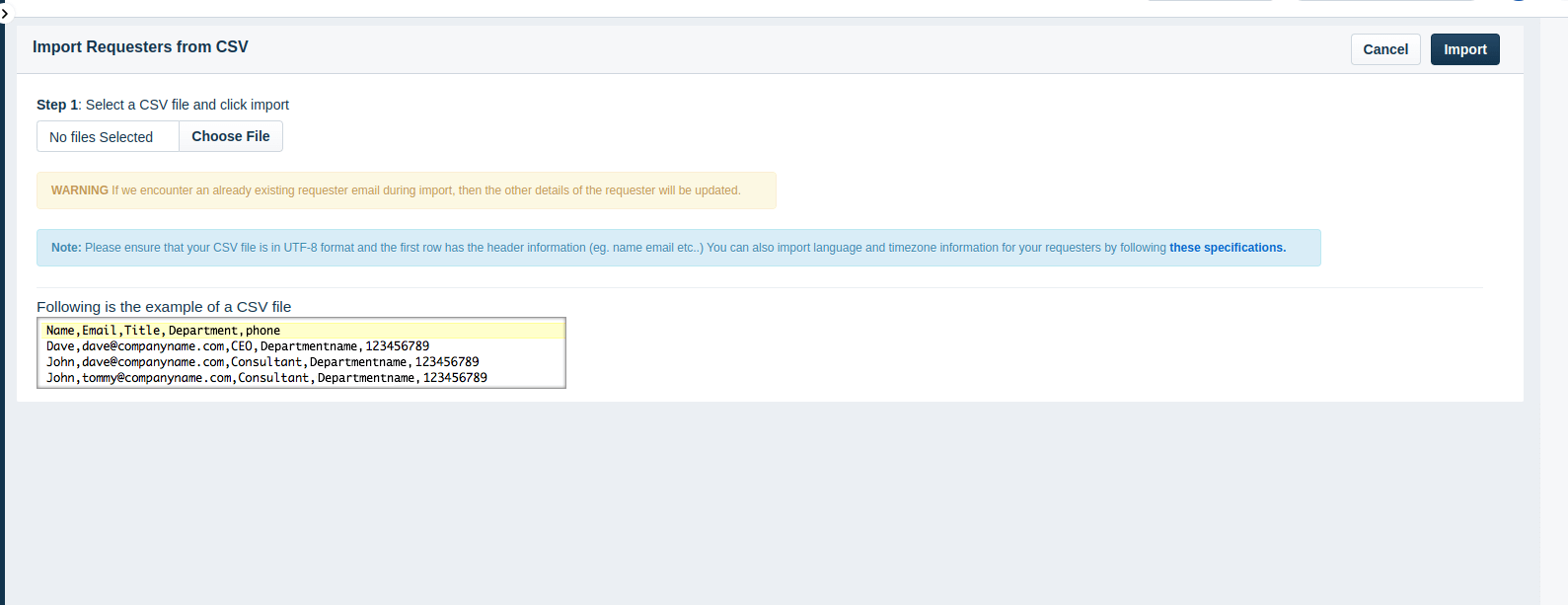
Une fois que vous avez créé le fichier CSV, le processus d'importation des données est assez simple. Vous devrez vous rendre dans la section Demandeurs, cliquer sur le lien “Importer”, sélectionner le fichier CSV nécessaire sur votre appareil, mapper vos données et appuyer sur Importer.
Importation Help Scout par rapport à Help Desk Migration
Si vous souhaitez migrer vos enregistrements du service d'assistance vers Help Scout, ils proposent un outil tiers - Import2. Avec son aide, vous pouvez transférer une copie de l'historique de vos tickets (avec les tags), mais pas les champs personnalisés, les macros et les déclencheurs, les profils clients. Cependant, vous ne pouvez pas importer les articles de la base de connaissances et du centre d'aide, vous devez donc contacter Help Scout et discuter de la façon de déplacer votre base de connaissances via un autre outil.
Le processus d'importation commence par des préparatifs : création et configuration d'une boîte aux lettres Help Scout, création de comptes d'utilisateurs pour vos agents de support, désactivation des canaux et sauvegarde des macros et des e-mails basés sur les déclencheurs pour les ajouter après l'importation. Votre prochaine étape consistera à connecter vos plateformes source et cible, mais le guide de Help Scout ne précise pas comment cela se fait, vous devez donc commencer le processus pour en savoir plus. Il n'y a pas d'étape de mappage, puis vous voyez la page d'importation d'exemple. Une fois terminé, vous recevez un e-mail de ce service tiers, puis effectuez certaines personnalisations pour le modifier.
De plus, vous devez cesser d'utiliser l'e-mail actuel une fois que vous commencez l'importation, et ils suggèrent également de ne pas utiliser le compte Help Scout. Help Scout n'explique pas pourquoi. Cela signifie donc une interruption de votre service pendant la durée de la migration.
Récapitulatif : Comparaison des fonctionnalités de l'importation Help Scout par rapport à Help Desk Migration
| Importation Help Scout | Help Desk Migration |
| Aucun mapping de données | Appariement des agents, groupes d'agents, tickets et mapping d'autres enregistrements |
| Aucune migration de champs personnalisés | Migrer les champs personnalisés |
| Importation de test disponible, mais les modifications et la ré-importation doivent être discutées | Démo gratuite pour tester l'Assistant de migration, essayer différentes options de mappage, migration sélectionnée par ID des tickets et articles de base de connaissances. Vérifiez les résultats et téléchargez le rapport avec les erreurs afin de les corriger et de les re-migrer |
| Arrêt de l'utilisation des plateformes source et cible | Aucune interruption : vous continuez à travailler sur votre plateforme source pendant la migration complète ; une fois celle-ci terminée, utilisez Delta pour transférer uniquement les enregistrements nouveaux et mis à jour pendant l'importation |
| L'importation des données prend environ 1 heure | La migration de démonstration prend quelques minutes car elle transfère 20 tickets aléatoires (avec les données associées) et 20 articles de base de connaissances (si vous avez sélectionné cette entité) |
| Le mapping personnalisé est disponible dans un plan à partir de 25 000 enregistrements et est limité à 10 champs personnalisés | Tout travail personnalisé est discuté séparément du prix de migration. Et le prix de votre migration dépend du nombre de vos enregistrements, sans aucune limite sur les plages de données |
| Aucune importation d'images intégrées | Migrez les images intégrées en tant que pièces jointes |
Options d'importation de LiveAgent par rapport à Help Desk Migration
Tout comme Help Scout, LiveAgent ne dispose pas d'un outil d'importation de données intégré. Cependant, vous pouvez utiliser des API ou, dans certains cas, l'équipe d'assistance du fournisseur se chargera de la migration pour vous.
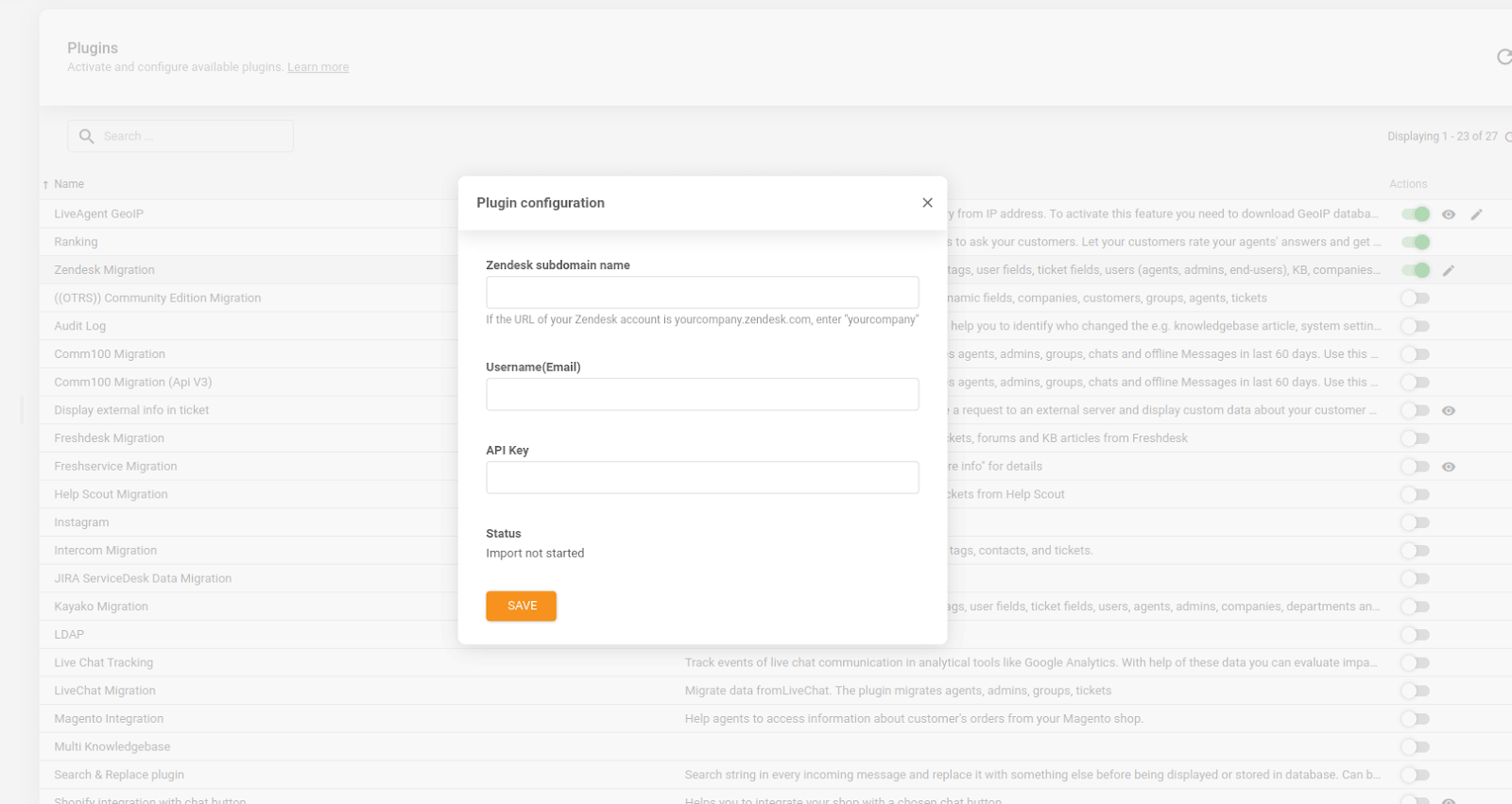
Par exemple, pour importer des enregistrements du service d'assistance Zendesk, vous pouvez contacter l'équipe du service d'assistance de LiveAgent et leur demander de gérer le transfert pour vous gratuitement, ou utiliser l'extension de migration Zendesk. Si vous choisissez la deuxième option, il vous suffit d'activer le plug-in de migration Zendesk, de configurer son paramétrage, de cliquer sur "Enregistrer" et d'attendre que l'outil transfère les données des agents et des clients, les champs d'utilisateur et de ticket, les tickets, les pièces jointes et les tags.
Bien que l'utilisation du plug-in de migration Zendesk soit simple, il présente des limites. Par exemple, il n'offre pas d'options de correspondance et de mappage des données, il n'y a pas de migration de démonstration, et il n'est pas clair combien de temps prendra le transfert, ce qui rend difficile la planification de la migration dans un délai qui vous convient.
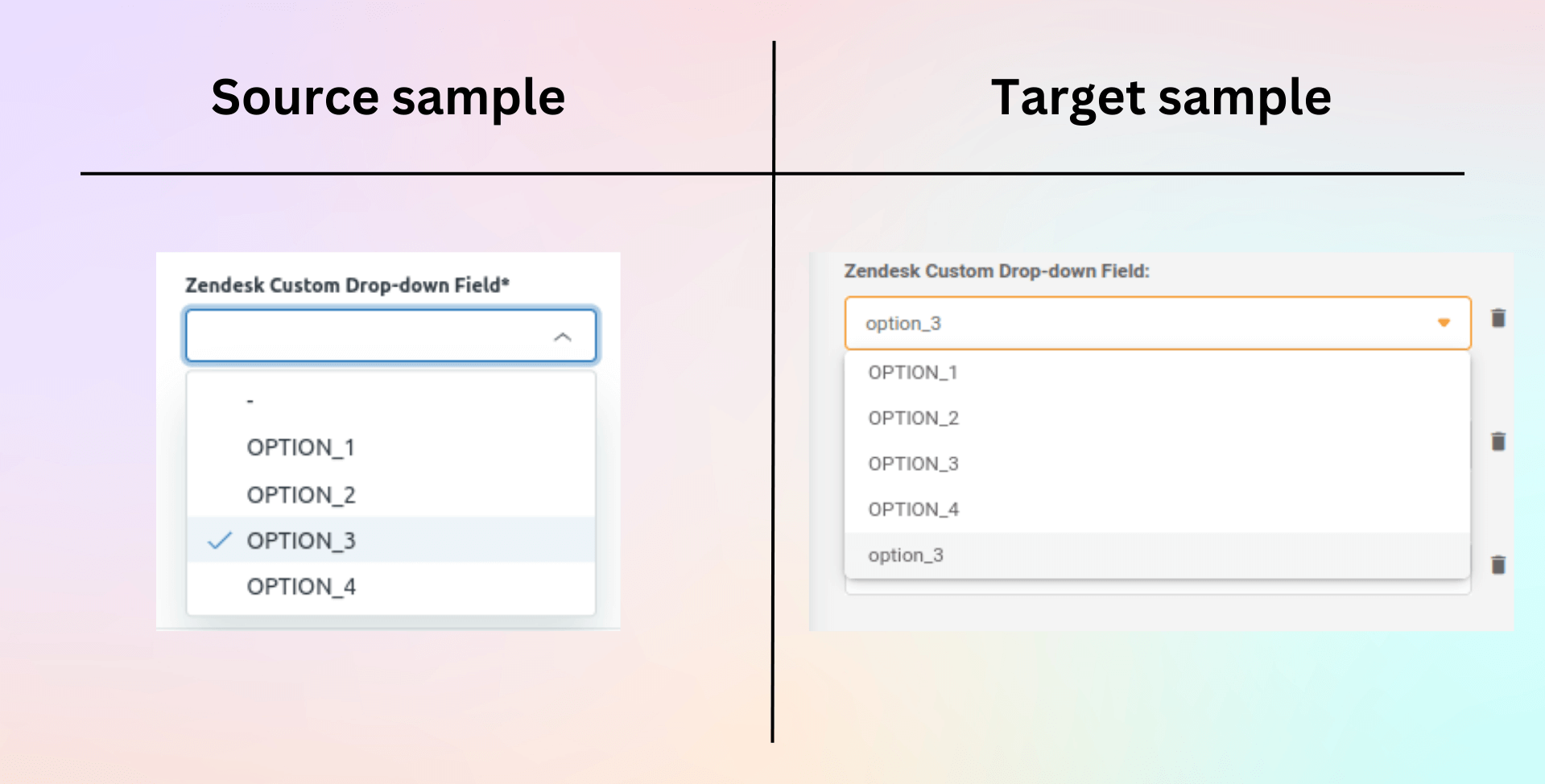
Lorsque nous avons testé l'outil, il s'est avéré que certaines de ses fonctionnalités ne fonctionnaient pas correctement. Par exemple, les champs personnalisés étaient mal migrés et les fichiers des pièces jointes étaient invalides.
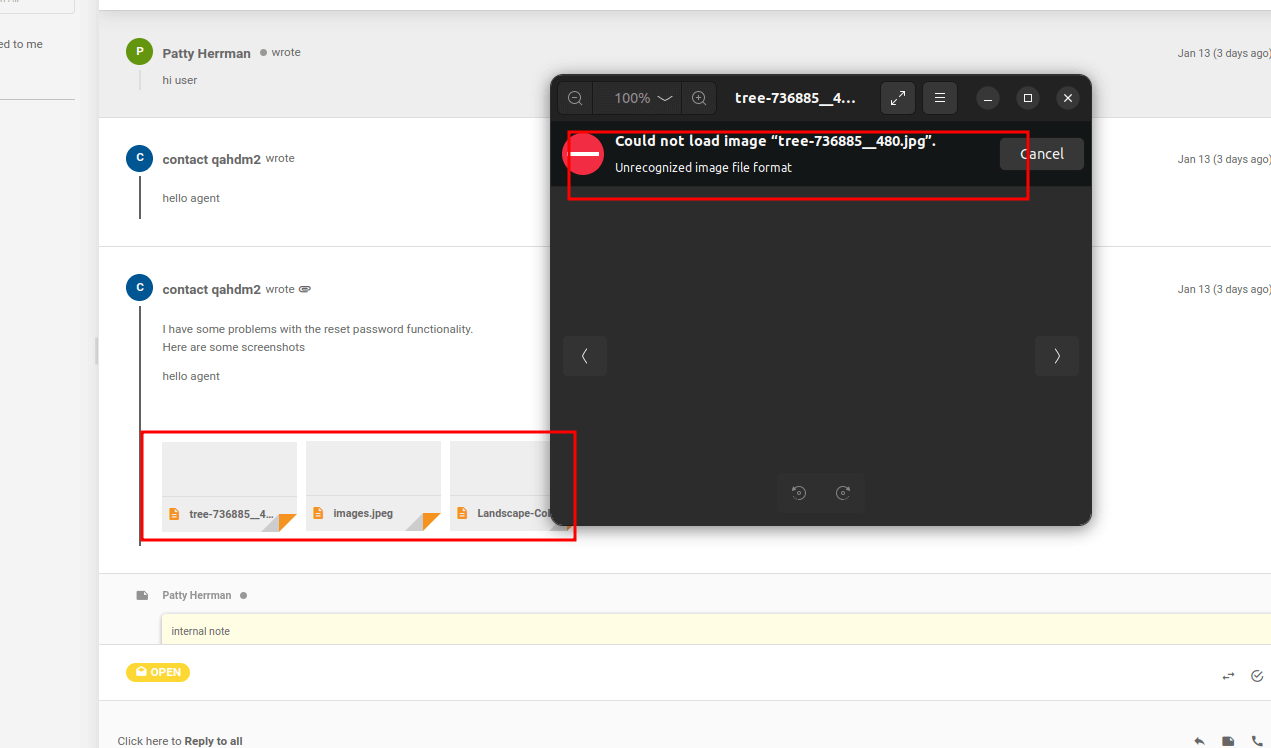
Donc, si vous optez pour cet outil pour l'importation de votre service d'assistance, soyez prêt à télécharger les pièces jointes et à effectuer d'autres ajustements manuellement après le transfert. Heureusement, ce n'est pas votre seule option.
Récapitulatif : Comparaison des fonctionnalités de l'importation LiveAgent par rapport à Help Desk Migration
| Options d'importation de LiveAgent | Help Desk Migration |
| Migrer uniquement via des plugins et des extensions tiers | Migrer à partir de n'importe quelle plateforme d'assistance, service d'assistance, fichiers CSV ou bases de données |
| Aucun mapping et appariement de données | Appariement des agents, groupes d'agents, tickets et mapping d'autres enregistrements |
| Pas de démo pour tester l'extension | Démo gratuite pour tester l'Assistant de migration, essayer différentes options de mappage, migration sélectionnée par ID des tickets et articles de base de connaissances |
| Aucun fichier de résultats pour vérifier et corriger les enregistrements échoués | Vérifiez les résultats de la démo par ID des enregistrements migrés, téléchargez un rapport avec les erreurs afin de les corriger et de les re-migrer |
| Il n'est pas clair combien de temps cela prendra et pour vérifier la progression, vous devez rafraîchir la page et accéder aux paramètres du plugin | La migration de démonstration prend quelques minutes car elle transfère 20 tickets aléatoires (avec les données associées) et 20 articles de base de connaissances (si vous avez sélectionné cette entité) |
| Non disponible | Réinitialisez et re-migrez la démo autant de fois que nécessaire |
| Non disponible | Associez les tickets à un agent par défaut pour ne perdre aucune donnée lors de l'importation |
| L'importation de la base de connaissances n'est pas disponible | Si le support multilingue est activé dans Zendesk et Freshdesk, vous pouvez migrer les traductions de langue automatiquement |
| Non disponible | Migrez les images intégrées en tant que pièces jointes |
| Non disponible | Ajoutez n'importe quel tag ou des tags à vos tickets Zendesk |
| Échec de l'importation des fichiers de données | Ignorez les pièces jointes - par défaut, l'Assistant de migration déplace les pièces jointes automatiquement |
| Détails de l'interruption inconnus | Aucune interruption vous permet de travailler sur votre plateforme source pendant la migration complète. Une fois la migration terminée, vous pouvez utiliser Delta pour transférer uniquement les enregistrements nouveaux ou mis à jour pendant le processus d'importation |
Comme vous pouvez le constater, les solutions d'importation mentionnées ci-dessus présentent des inconvénients importants. Si vous devez migrer autre chose que des contacts vers votre nouveau compte Freshservice, vous devrez opter pour une migration manuelle ou engager des experts pour s'occuper du transfert de données.
Heureusement, vous pouvez résoudre la plupart de vos préoccupations concernant l'importation des données de votre service d'assistance et bénéficier d'une expérience de migration conviviale et incomparable avec notre solution - Help Desk Migration.
Comment Help Desk Migration répond à tous vos besoins d'importation de données ?
Help Desk Migration est une solution complète qui vous permet de répondre automatiquement à tous vos besoins d'importation de données d'assistance technique sans programmation, grâce à une interface intuitive appelée Migration Wizard.
Si vous envisagez de migrer de votre plateforme existante vers un nouveau système, il y a de fortes chances que nous les ayons tous les deux sur notre liste de plateformes prises en charge. En plus de cela, nous pouvons vous aider à migrer à partir d'une boîte de réception partagée sur Gmail ou via un fichier CSV. Et l'universalité n'est pas notre seul avantage.
En gros, Help Desk Migration associe convivialité et possibilités quasi illimitées. Voici nos principaux avantages par rapport aux autres options d'importation de données mentionnées.
Appariement et mappage avancés des données
Notre solution de migration déterminera automatiquement les destinations appropriées pour orienter vos données - si votre source et votre cible sont similaires, vous n'aurez même pas besoin d'apporter des ajustements. De plus, si les destinations définies, pour quelque raison que ce soit, ne conviennent pas à vos besoins, vous pouvez faire correspondre et mapper vos données de la manière qui vous convient. De plus, si des utilisateurs (agents ou équipes de support) ou des champs manquent dans votre cible, vous pouvez les ajouter sans quitter Migration Wizard.
Sélection des données à importer
Avant de lancer l'importation, vous pouvez choisir quelles entités vous souhaitez migrer en cochant ou en décochant les ensembles de données correspondants dans Migration Wizard. Vous pouvez également choisir de migrer ou non les pièces jointes, les images intégrées et les enregistrements d'appels (disponibles pour la migration des données de Zendesk).
Personnalisation supplémentaire
Help Desk Migration offre des personnalisations que ses concurrents n'offrent pas. Par exemple, vous pouvez faire en sorte que l'ID du ticket source d'origine devienne le sujet du ticket, transférer les objets de changement et de problème en tant que tickets, migrer les événements de ticket en tant que notes privées, marquer les tickets avec des tags (pour pouvoir rapidement distinguer les tickets importés du reste des enregistrements dans votre plateforme cible), et bien plus encore.
Suivi de la progression de la migration et rapport détaillé des résultats
Tout au long du processus de migration, vous pouvez suivre le nombre d'enregistrements déjà transférés et le nombre restant. Une fois la migration terminée, Migration Wizard génère un rapport détaillé sur les résultats du transfert afin que vous puissiez vous assurer que tout est arrivé aux destinations correctes.
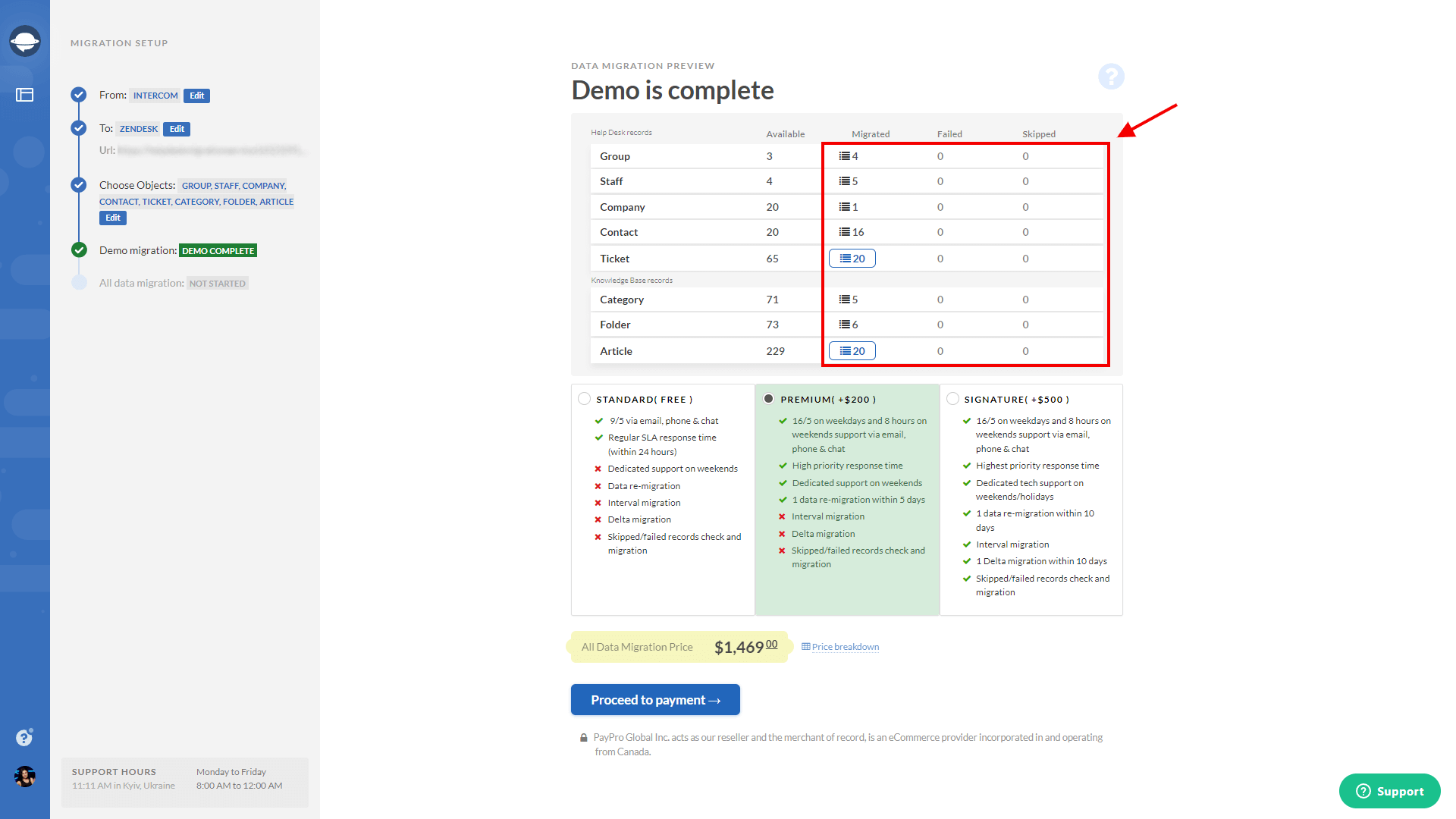
Flux de migration sans risque adapté à vos besoins
Si vous examinez les solutions d'importation de données d'assistance technique disponibles sur le marché, vous comprendrez pourquoi certaines entreprises hésitent à introduire de nouvelles solutions techniques dans leurs processus.
Vous ne pouvez pas effectuer un transfert de test pour vérifier si vous avez configuré correctement les choses, et vous ne pouvez pas migrer les mêmes données à nouveau. De plus, vous ne pouvez pas ajuster votre flux de migration en fonction de votre calendrier et de vos besoins commerciaux. Cela transforme le transfert de données en un véritable cauchemar pour les perfectionnistes : vous devez choisir le moment le plus pratique pour la migration (même si vous devez être disponible 24h/24), et si tout se passe mal, vous n'aurez d'autre choix que de terminer le processus manuellement ou de faire appel à des spécialistes informatiques.
Heureusement, Help Desk Migration contourne ces limitations grâce aux fonctionnalités suivantes :
- Migration de démonstration. Avant de lancer la migration complète, les utilisateurs peuvent tester les eaux avec une petite partie de migration sélectionnée (démonstration ponctuelle) ou aléatoire (démonstration gratuite) et apporter des ajustements si nécessaire.
- Migration Delta. Si votre emploi du temps chargé ne permet même pas la plus courte pause, vous pouvez continuer à travailler sur votre source pendant la migration, puis transférer les enregistrements créés pendant la migration ultérieurement.
- Intervalles de migration. La migration prendra-t-elle plus de temps que le créneau horaire dont vous disposez ? Vous pouvezmettre la migration en pause (jusqu'à cinq jours) et reprendre le processus ultérieurement.
- Réimportez vos données. Si vous avez oublié quelque chose avant de lancer la migration complète et que les résultats ne correspondent pas à vos attentes, vous pouvez modifier les configurations et migrer à nouveau vos données.
- Plan de support adapté à vos besoins. Sélectionnez l'offre de support la plus adaptée pour vous assurer d'obtenir les meilleures options et un soutien pendant votre migration de données.
Migration accompagnée
La migration accompagnée est disponible si vous ne souhaitez pas ou ne pouvez pas effectuer la migration de l'assistance technique vous-même. Vous pouvez avoir un emploi du temps chargé, votre source peut être fortement personnalisée, ou votre source ou votre cible (ou les deux) ne figurent pas sur notre liste de plateformes prises en charge. Quelle que soit la raison, vous pouvez compter sur nos experts pour transférer toutes vos données pour vous.
Help Desk Migration en tant que solution d'importation de données complète
Le marché de la migration de données ne reste pas immobile. Les jours où les entreprises qui ne pouvaient pas se permettre un spécialiste informatique passaient des semaines à copier-coller leurs données d'assistance technique sont révolus. Aujourd'hui, les fournisseurs des solutions logicielles les plus populaires proposent des outils qui automatisent le processus d'importation de données.
Cependant, ils ne fonctionnent que pour les cas de migration les plus simples, tels que ceux qui impliquent un faible volume de données, une variété limitée d'entités de données et une structure standard des données dans votre source et votre cible. En revanche, Help Desk Migration, avec son Migration Wizard, peut transformer la plupart des cas d'importation de données en une expérience de migration facile et sans risque vers de nouvelles opportunités techniques.